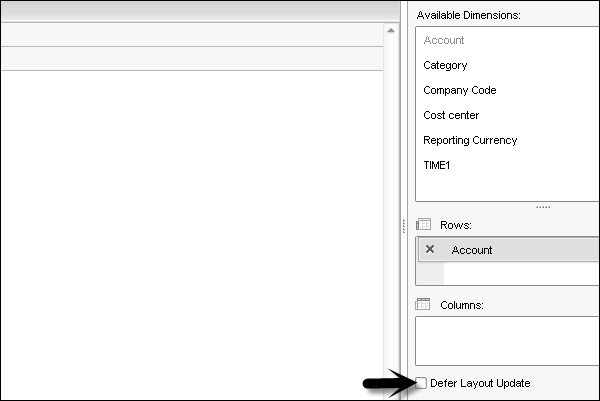SAP BPC - Báo cáo
SAP BPC 10.0 cho phép bạn lấy dữ liệu từ hệ thống nguồn sang giao diện Excel. Nó cho phép bạn phân tích dữ liệu đa chiều và BPC 10.0 cung cấp một số mẫu có sẵn có thể được sử dụng để phân tích và bạn cũng có thể thêm các công thức khác nhau để thiết kế báo cáo.
SAP BPC 10.0 cung cấp nhiều khả năng đặc biệt khác nhau bao gồm tích hợp với SAP HANA qua BPC 7.x để xử lý môi trường dữ liệu lớn cho mục đích báo cáo.
SAP BPC cũng cung cấp việc sử dụng các lịch trình đầu vào cho phép bạn gửi dữ liệu từ báo cáo đến cơ sở dữ liệu. Lịch trình đầu vào cung cấp cho bạn tất cả các chức năng có sẵn trong báo cáo BPC. Sự khác biệt giữa Lịch trình Báo cáo và Nhập liệu là báo cáo được sử dụng để phân tích dữ liệu và lịch trình đầu vào được sử dụng để ghi dữ liệu vào cơ sở dữ liệu.
Bạn có thể chọn từ các phương pháp sau để tạo báo cáo và lịch nhập liệu trong Công cụ hợp nhất và lập kế hoạch kinh doanh.
- Sử dụng Mẫu mặc định
- EvDRE Builder
- Giao diện kéo và thả
- Sổ làm việc trống
Giao diện bổ trợ SAP EPM cho Excel
Bạn cũng có thể tạo báo cáo trong Phần bổ trợ EPM Lập kế hoạch và Hợp nhất Kinh doanh cho Excel. Giao diện Excel trong BPC được chia thành nhiều phần sau:
- Ruy băng bổ trợ EPM
- Kết nối và thứ nguyên
- Menu ngữ cảnh EPM
- Khu vực báo cáo
Để tạo báo cáo trong Giao diện bổ trợ EPM cho Excel, bạn phải bật tùy chọn sau. Đi tới EPM → Tùy chọn → Tùy chọn trang tính → Chọn hộp 'Kích hoạt công nhận thành viên'.
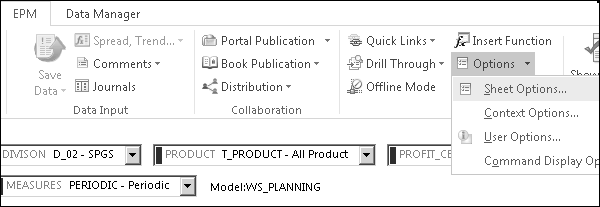
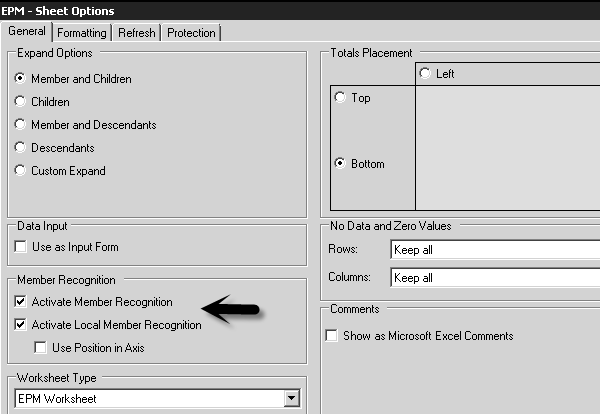
Bạn chỉ cần kéo các kích thước và thả nó vào trang tính excel. Đây là phương pháp dễ nhất và hiển thị báo cáo dựa trên thứ nguyên được chọn từ danh sách các thứ nguyên có sẵn.

Tùy chọn khác để tạo báo cáo bằng Excel Add-in là bằng cách thêm kích thước vào trục Hàng và trục Cột. Sau khi bạn thêm các thứ nguyên, hãy nhấp vào 'Cập nhật'.
Bạn cũng có thể tạo báo cáo bằng cách chỉ cần nhập thành viên thứ nguyên vào vùng báo cáo. BPC Excel bổ trợ xác định thành viên và hiển thị kết quả.

Phiên bản bổ trợ EPM
Sau đây là hai phiên bản của Phần bổ trợ EPM -
EPM Add-in .net 3.5
Nó hỗ trợ MS Office 32 bit.
Nó làm giảm hiệu suất nếu bạn đang truy vấn bằng kết nối ODBO.
Nó chạy trên khung .net 3.5.
Nó hỗ trợ tệp .msp.
Nó không hỗ trợ chế độ BV âm lượng lớn.
EPM Add-in .net 4.0
Nó hỗ trợ MS Office cả 32 và 64 bit.
Nó hỗ trợ chế độ BV trên các nguồn dữ liệu BW.
Nó cung cấp tối ưu hóa hiệu suất nếu bạn đang truy vấn bằng kết nối ODBO.
Nó cũng hỗ trợ tệp * .msp (phải gỡ cài đặt / cài đặt lại).
Nó hỗ trợ các kết nối BW cho mô hình nhúng.
Phát triển báo cáo bằng mẫu động
Có nhiều mẫu khác nhau trong bộ ứng dụng mẫu và bạn có thể chọn bất kỳ mẫu nào trong số này và tùy chỉnh chúng để đáp ứng yêu cầu báo cáo.
Sử dụng tính năng này, nó cho phép bạn lưu báo cáo cục bộ hoặc trên máy chủ. Khi bạn sửa đổi một báo cáo hiện có, bạn cũng có thể lưu nó dưới dạng mẫu để sử dụng trong tương lai. Quản trị viên BPC chỉ có thể có quyền lưu báo cáo tùy chỉnh dưới dạng mẫu trên máy chủ nhưng bạn có thể lưu chúng cục bộ.
Sau đây là các mẫu mặc định trong BPC -
| Tổng phụ theo tài khoản | Báo cáo tùy chỉnh này chứa thứ nguyên Tài khoản với tổng phụ trong các hàng và bất kỳ thứ nguyên nào trong các cột. |
| Phương sai | Báo cáo tùy chỉnh này chứa bất kỳ thứ nguyên nào trong so sánh hàng và danh mục trong cột. Nó cũng có tính năng tính toán phương sai (cả số lượng và tỷ lệ phần trăm). Với cả hộp YTD và hộp Định kỳ. |
| Hợp nhất | Báo cáo tùy chỉnh này chứa bất kỳ thứ nguyên nào trong các hàng và các thành viên loại Thực thể trên các cột có phân cấp. |
| So sánh X | Báo cáo tùy chỉnh này chứa bất kỳ thứ nguyên nào trong so sánh hàng và danh mục trong cột và cũng truy xuất dữ liệu cùng kỳ năm ngoái. Với cả hộp YTD và hộp Định kỳ. |
| So sánh với 3 năm | So sánh hàng năm. |
| Khoan tại chỗ | Mẫu này thực hiện khoan tại chỗ. |
| Lồng nhau | Điều này cho phép bất kỳ hai thứ nguyên nào được lồng vào một hàng và một thứ nguyên thứ ba trong cột. |
| Sắp xếp theo giá trị | Mẫu này thực hiện sắp xếp trên tổng giá trị. |
| Kích thước khoan | Điều này cho phép sử dụng máy khoan trong một chiều không gian khác. |
Khởi chạy Phần bổ trợ EPM Office Excel, để sử dụng mẫu. Các mẫu này có sẵn trong thư mục Công ty và chúng được tạo bằng cách sử dụng bổ trợ BPC không giống như BPC 7.x trong đó các mẫu được tạo bằng EvDRE.
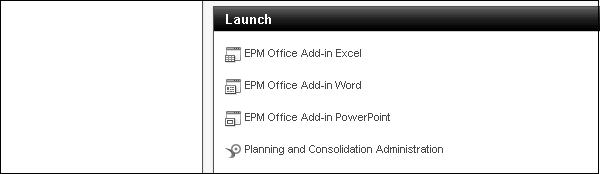
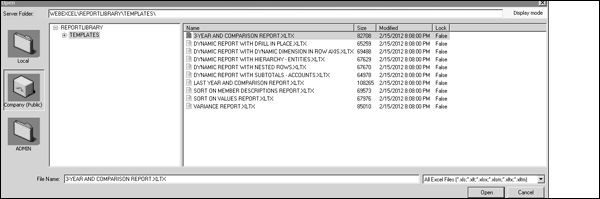
Phát triển báo cáo bằng các chức năng EPM
Có ba cách để tạo báo cáo trong BPC. Bạn có thể tạo các báo cáo đơn giản bằng cách sử dụng ngăn tác vụ EPM bằng cách kéo các thứ nguyên và thả nó vào vùng báo cáo.
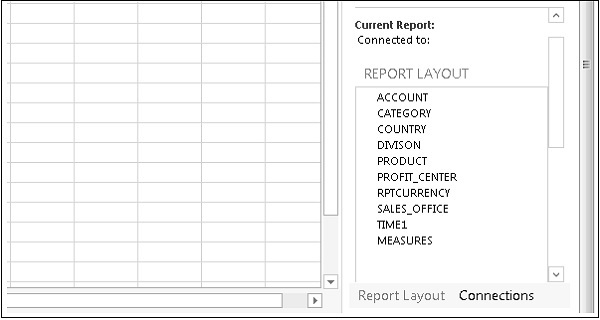
Bạn có thể thêm kích thước vào trục trực tiếp như được hiển thị trong ảnh chụp màn hình sau.
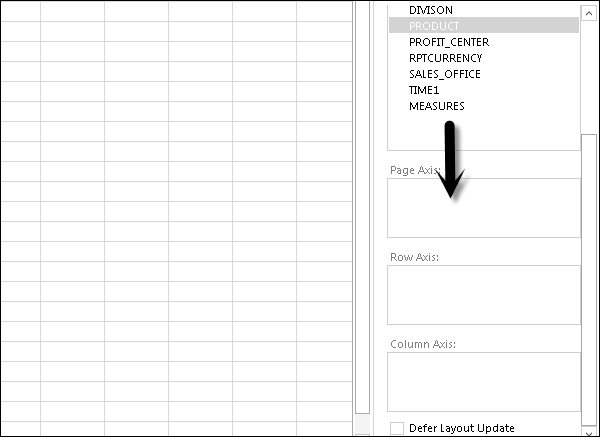
Tương tự, bạn có thể tạo báo cáo đặc biệt bằng ngăn tác vụ.

Di chuyển Báo cáo EvDRE
Tất cả các báo cáo đã được tạo trong BPC 7.5 Excel có thể được chuyển sang BPC 10.0 bằng EPM Excel Add-in. Tính năng di chuyển EvDRE trong Phần bổ trợ được sử dụng để di chuyển càng nhiều tính năng càng tốt sang phiên bản mới nhưng các báo cáo và mẫu tùy chỉnh chỉ có thể được di chuyển một phần và cần một số nỗ lực thủ công để di chuyển toàn bộ.
Di chuyển báo cáo EvDRE sang BPC 10.0
Mở các báo cáo được tạo trong EvDRE.
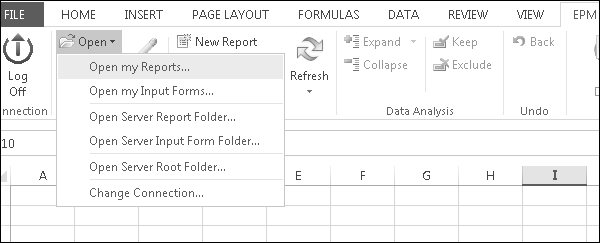
Cập nhật báo cáo để di chuyển Thứ nguyên chính xác. Tiếp theo, chuyển đến Dải băng EPM → Khác → Di chuyển EvDRE.
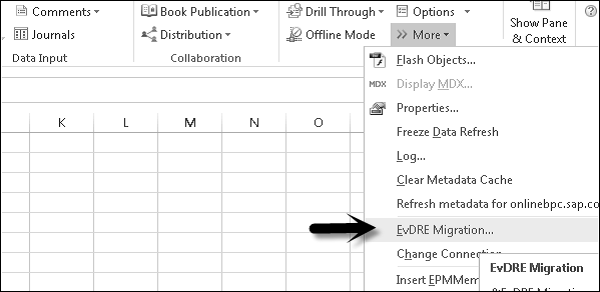
Phát triển báo cáo bằng SAP BPC Web Client
Để truy cập Lập kế hoạch và Hợp nhất Kinh doanh, bạn có thể đăng nhập vào ứng dụng khách web. Để khởi chạy ứng dụng khách web, hãy mở trình duyệt web và sử dụng URL -http://server.domain:port/sap/bpc/web/
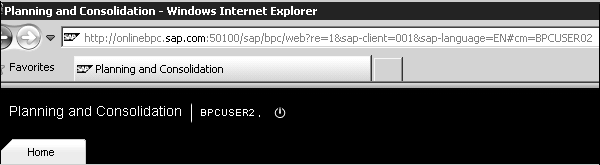
Khi bạn đăng nhập vào ứng dụng khách web BPC, màn hình đầu tiên mở ra là trang bắt đầu và tab trang chủ.
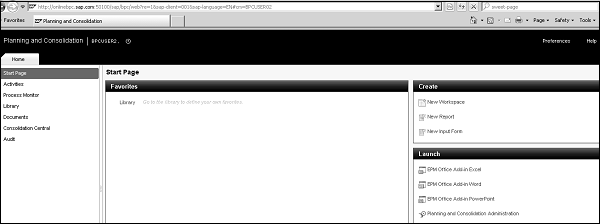
Nếu bạn muốn tạo báo cáo bằng cách sử dụng Web Client, bạn có thể đi đến phần tạo vùng có các tùy chọn sau:
- Không gian làm việc mới
- Báo cáo mới
- Mẫu đầu vào mới
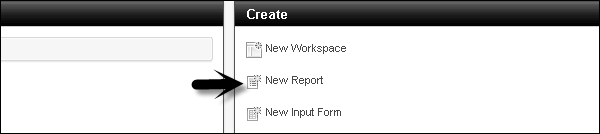
Chuyển đến Báo cáo mới và màn hình sau sẽ mở ra.
Từ menu thả xuống, hãy chọn một báo cáo mới, biểu mẫu đầu vào. Ở phía bên phải, bạn có danh sách các kích thước có sẵn. Bạn có thể thêm thứ nguyên vào Hàng và Cột theo yêu cầu.
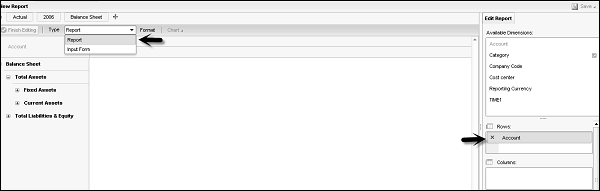
Bạn cũng có thể chỉnh sửa các báo cáo hiện có. Có một tùy chọn để trì hoãn bố cục báo cáo. Nếu bạn chọn tùy chọn này, nó sẽ không thay đổi bố cục báo cáo.